Takaisin kun matkapuhelimet olivat yleisiä,soittoäänien vaihtaminen oli helppoa. Jos sinulla olisi jopa hiukan hyvä Nokia-puhelin, voit asettaa kappaleen soittoääneksi. Nokian käyttöjärjestelmä soitti mukavasti MP3-tiedostoilla. Tämä pätee edelleen Android-puhelimiin. Ei ole mitään vanteita, jotka sinun täytyy hypätä läpi, jos haluat käyttää kappaletta soittoäänenä. Se ei ole sama iOS: n kanssa. iOS-soittoääni-tiedostot ovat M4R-muodossa, etkä voi vain tallentaa tiedostoa laitteellesi ja käyttää sitä soittoääntona. On melko vähän vanteita, joista voi hypätä, ellei sinulla ole juurruttua laitetta. Hyvä uutinen on, että Apple on tehnyt GarageBandista ilmaisen kaikille ja voit käyttää sitä soittoääniä luomiseen. Erityisesti voit käyttää sitä kääntämään kappaleen musiikkikirjastostasi soittoääneksi.
Lataa GarageBand App Storesta (linkki lopussa) ja avaa se.
Äänityslaite
GarageBandissa on paljon tallennustyökaluja. Tarvitsemme tarkoituksemme Ääninauhuri-työkalun. Napauta plus-painiketta sovelluksen yläosassa ja valitse Luo uusi kappale. Selaa näkemäsi työkalujen läpi ja napauta Ääninauhuri.

Lisää kappale-osa
Napauta yläreunassa olevaa raitapainiketta ja napauta metronomipainiketta. Oletusarvoisesti tämä painike on sininen osoittamaan, että se on aktiivinen. Kun napautat sitä, sammutat sen, mikä sinun täytyy tehdä.
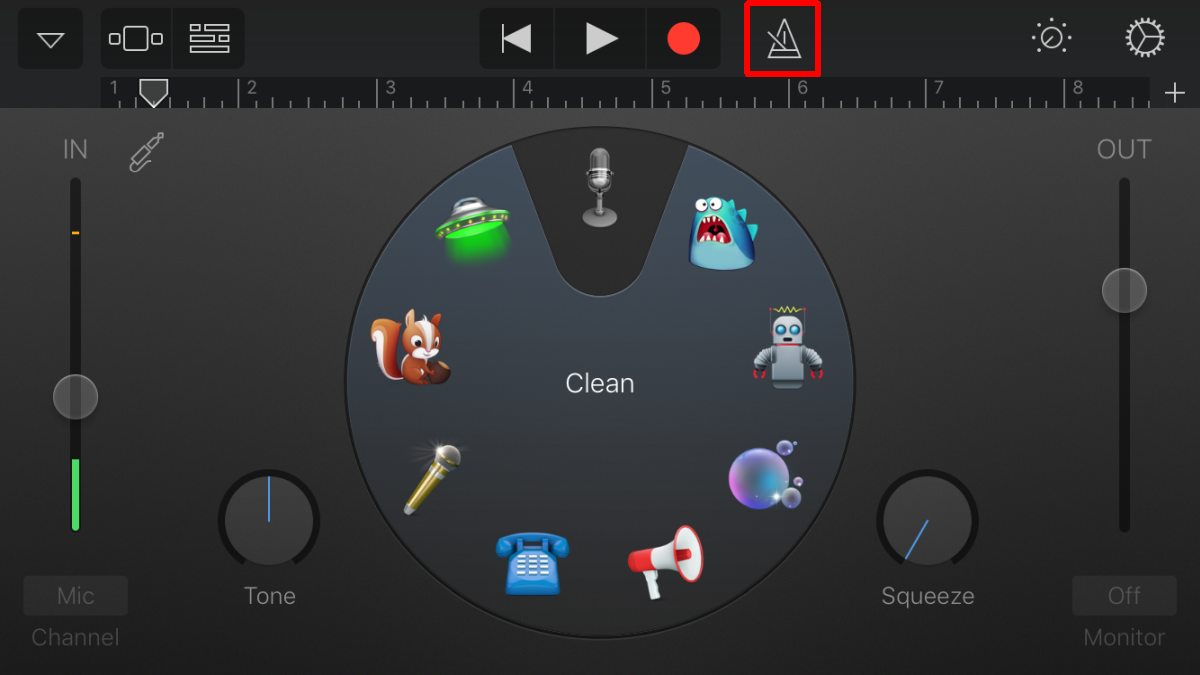
Nyt kun metronomi on pois päältä, napauta pluspainiketta hammaspyörien painikkeen alla oikeassa yläkulmassa. Tämä lisää kappaleosan. Napauta sitä, aseta sen pituudeksi automaattinen ja palaa takaisin napsauttamalla Valmis.
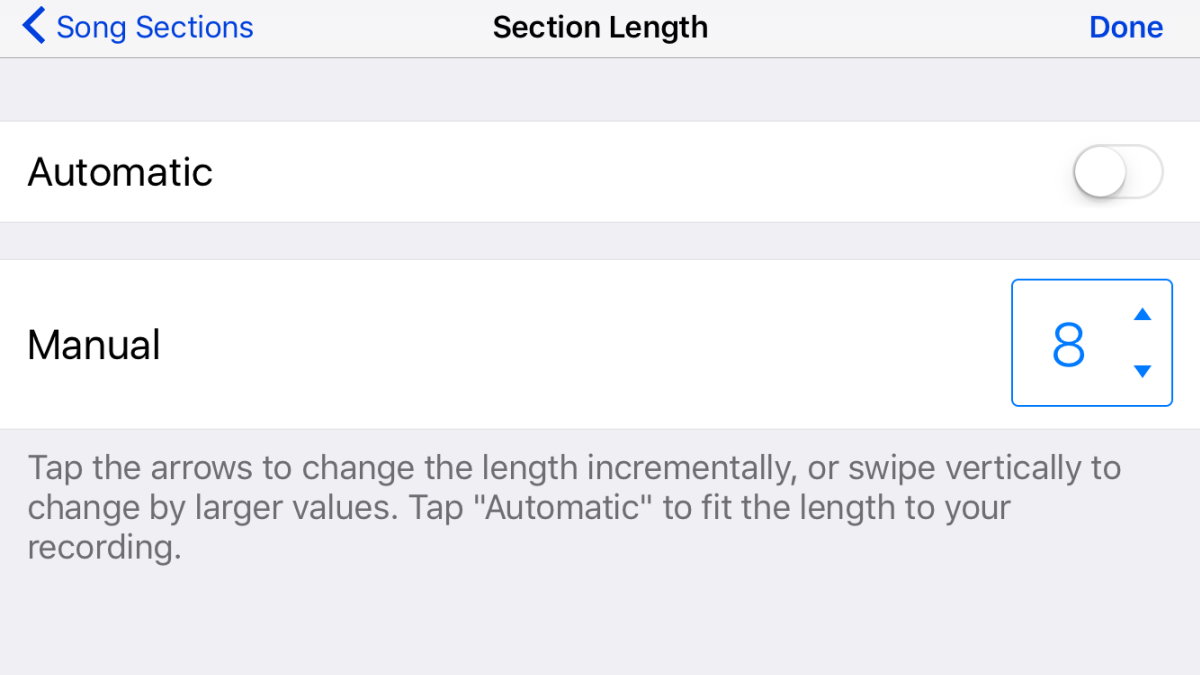
Valitse kappale kirjastosta
Napauta takaisin ääninauhurin pääikkunassa rataskuvaketta vieressä olevaa silmukkapainiketta.
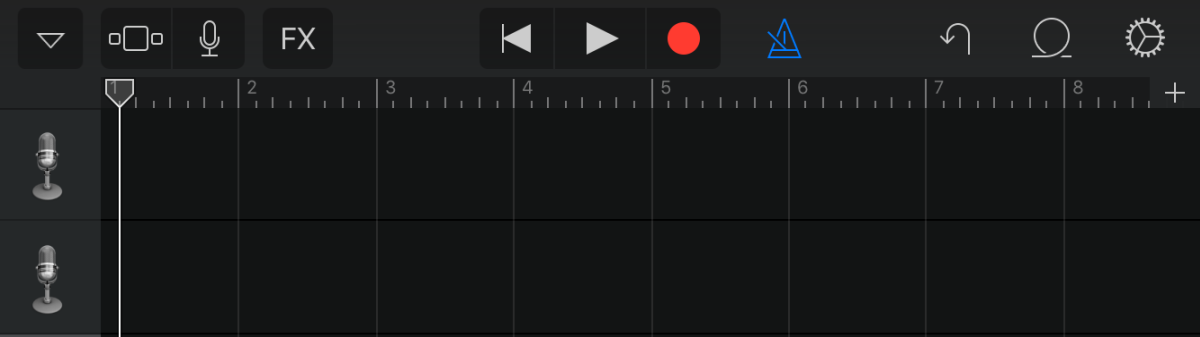
Siirry Musiikki-välilehteen. Napauta ja pidä sitä kappaletta, jota haluat käyttää soittoääntänä. Napauta ja pidä sitä, kunnes se lisätään Äänitys-työkaluun. Varmista, että kappale alkaa 0 sekunnista. Jos se ei ole, vedä se alkuun.
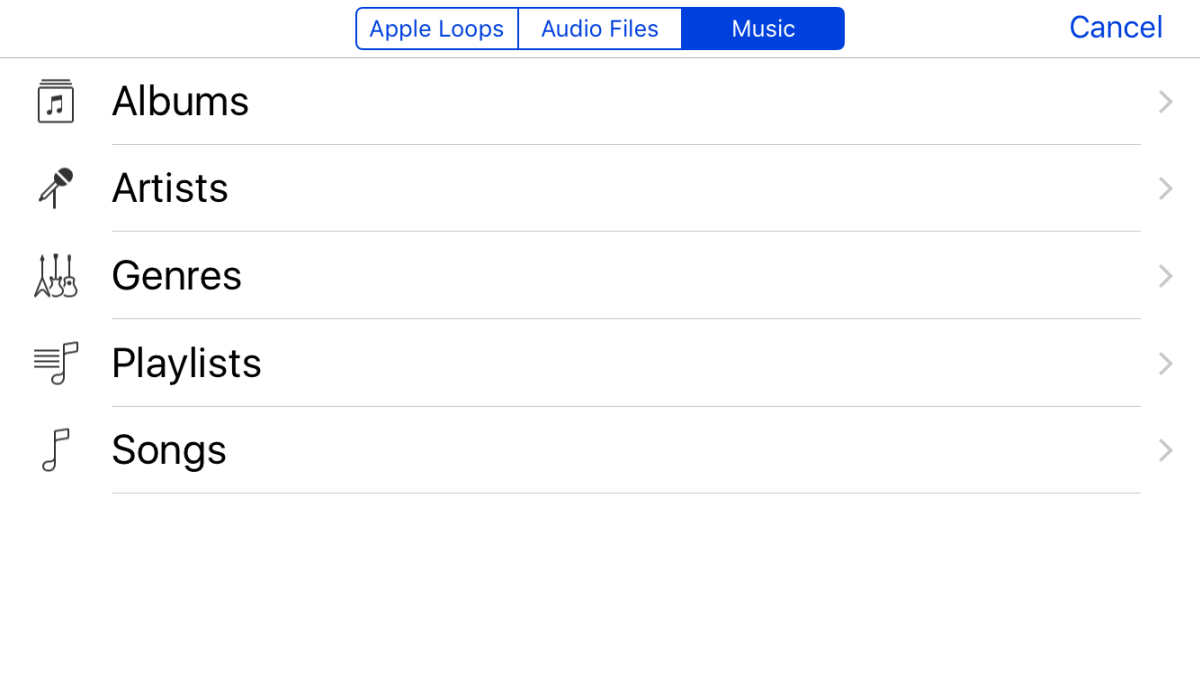
Vie kappale soittoäänenä
Napauta alaspäin osoittavaa kolmionäppäintäylävasen. Valitse Omat kappaleet. Kappale tallennetaan projektina kappaleihisi GarageBandissa. Napauta Valitse oikeassa yläkulmassa, ja kaikki kappaleet alkavat täriseä samalla tavalla kuin ne, kun poistat sovelluksia aloitusnäytöltä.
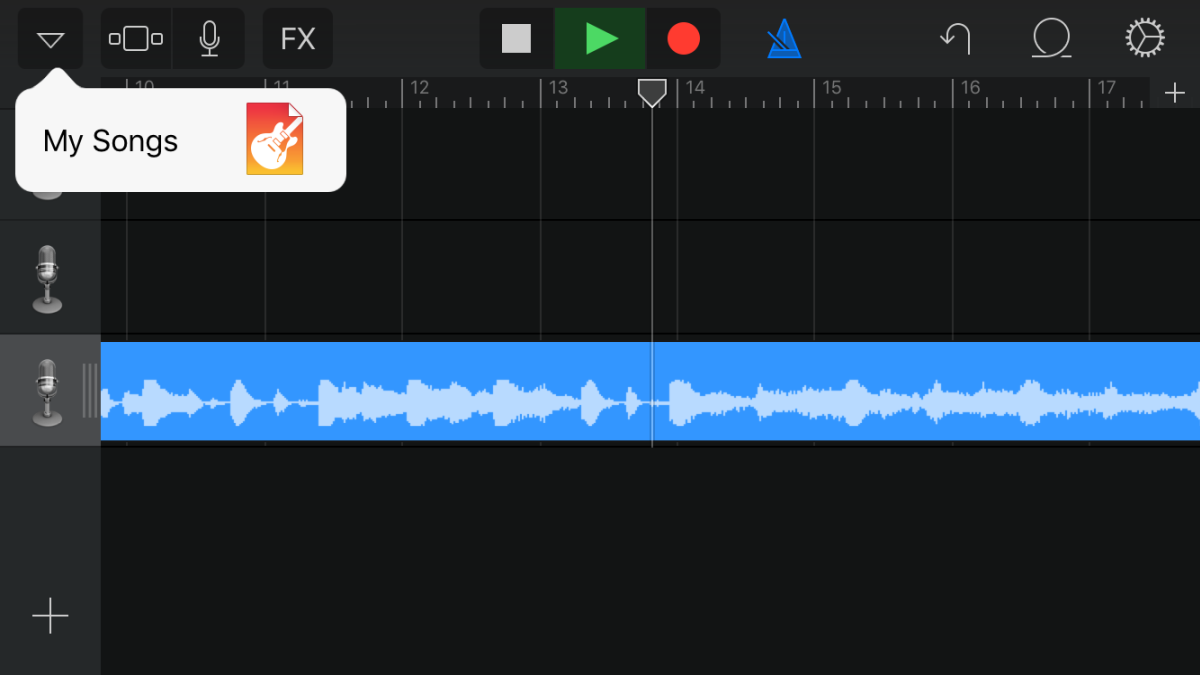
Napauta kappaletta, jonka haluat viedä, ja napauta sittenJaa-painike vasemmassa yläkulmassa. Valitse jakovalikosta Soittoääni. Kirjoita soittoäänen nimi. GarageBand katkaisee kappaleen automaattisesti 30 sekunniin, soittoäänen oikeaan pituuteen, ja vie sen ääniisi.
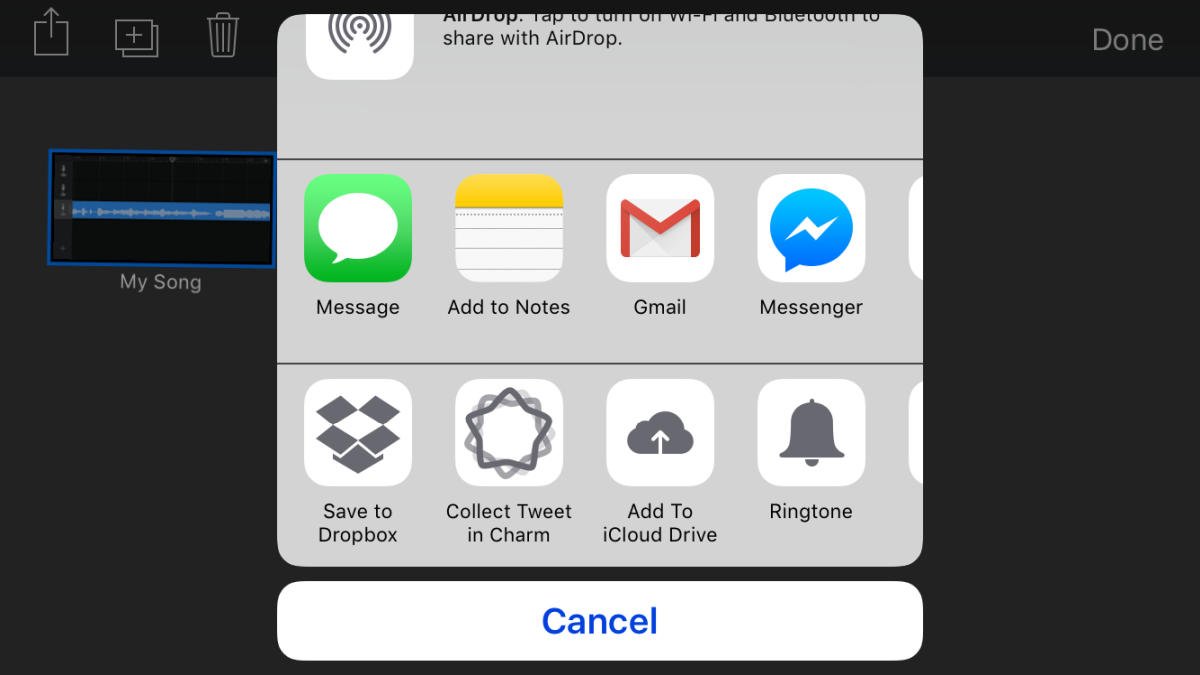
Aseta soittoääni
Avaa Asetukset-sovellus. Siirry kohtaan Äänet> Soittoääni ja valitse kappale, jonka haluat asettaa soittoääneksi, ja olet valmis.
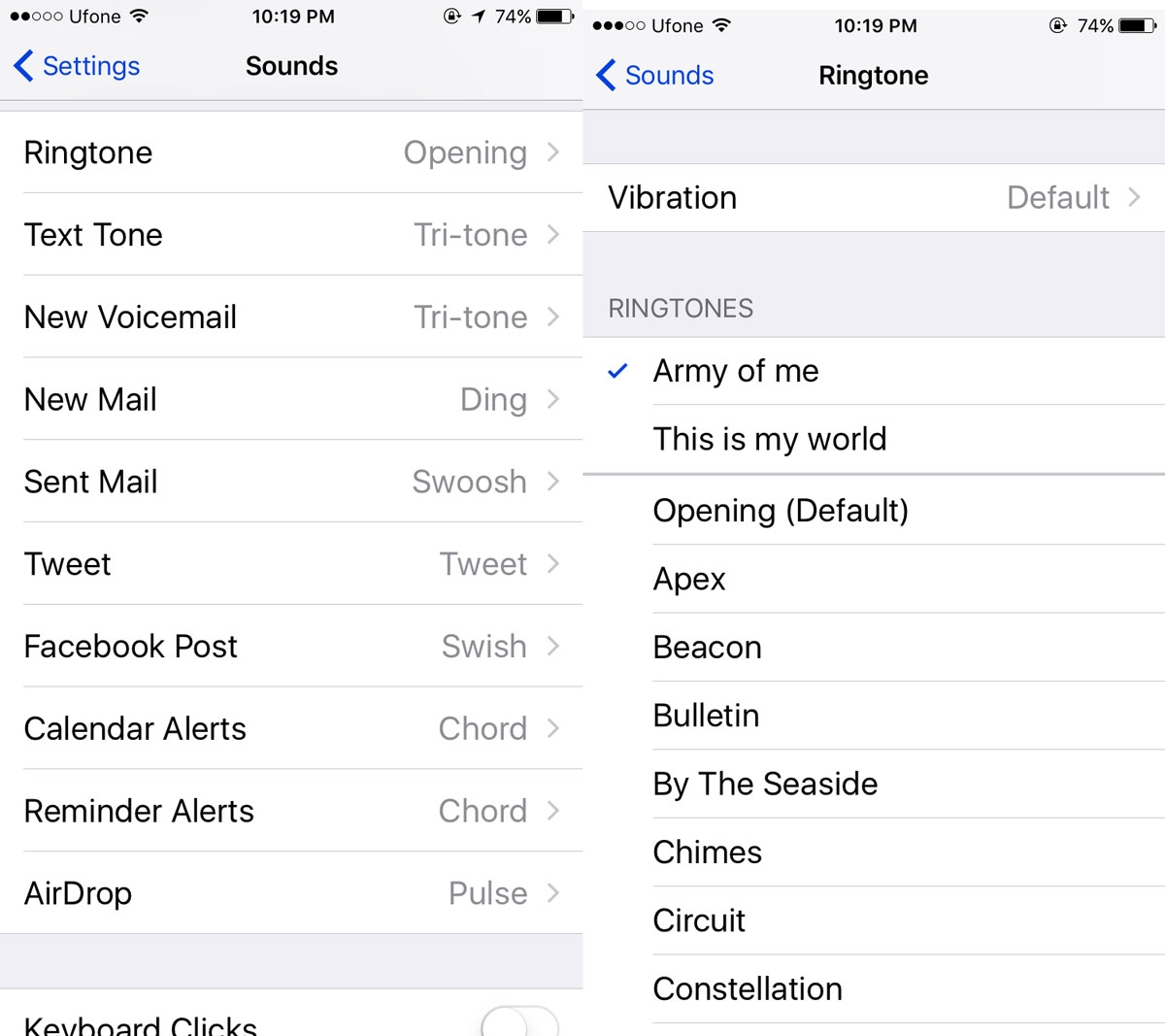
Lataa GarageBand App Storesta











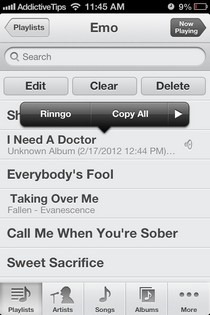

Kommentit